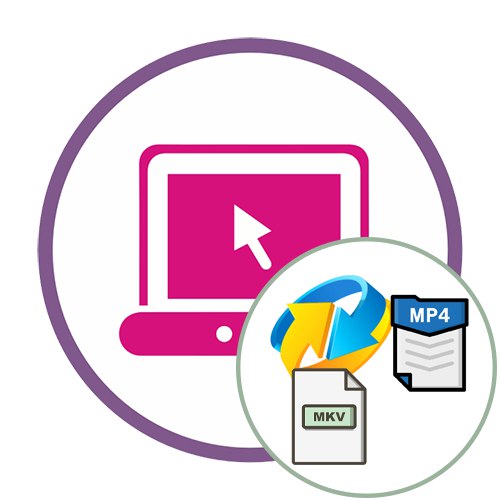Metoda 1: FreeConvert
FreeConvert konwertuje pobrane obiekty o różnych rozmiarach tak szybko, jak to możliwe i obsługuje konwersję MKV do MP4. Jedyną wadą jest brak rosyjskiej lokalizacji, ale nie jest to tutaj wymagane.
Przejdź do usługi online FreeConvert
- Kliknij powyższy link, aby przejść do strony głównej FreeConvert, i kliknij niebieski przycisk „Wybierz pliki MKV”.
- Otworzy się okno Eksploratora. W nim przejdź do ścieżki lokalizacji wideo i wybierz go, aby otworzyć.
- W osobnym bloku serwisu możesz zarządzać pobieraniem, na przykład dodając kolejny plik do konwersji lub usuwając go z listy.
- Pozostaje tylko kliknąć „Konwertuj na MP4 teraz!”aby rozpocząć proces konwersji.
- Teraz serwer musi pobrać pliki i przetworzyć je, co zajmie pewien czas. Po prostu nie zamykaj bieżącej karty.
- Po zakończeniu konwersji przycisk „Pobierz MP4” stanie się aktywny. Kliknij go, aby pobrać ostateczną wersję wideo na swój komputer.
- Poczekaj, aż pobieranie się zakończy, a następnie sprawdź wideo, oglądając je w całości, ponieważ czasami algorytmy konwersji zawodzą, w wyniku czego odtwarzanie może zatrzymać się gdzieś w połowie lub prawie do końca.
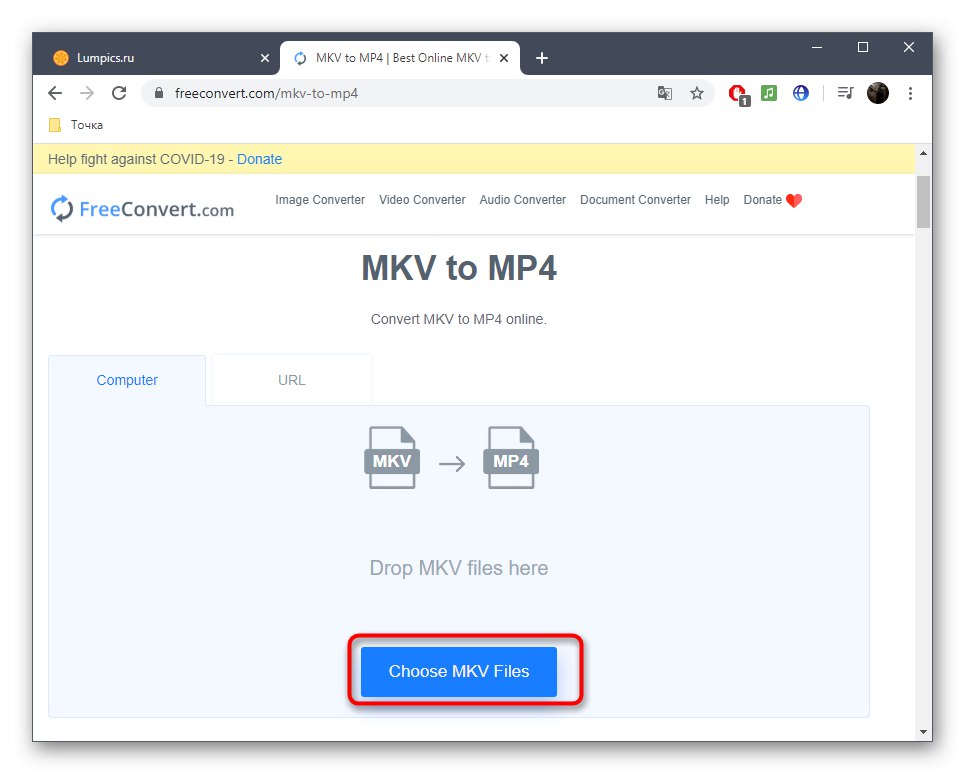
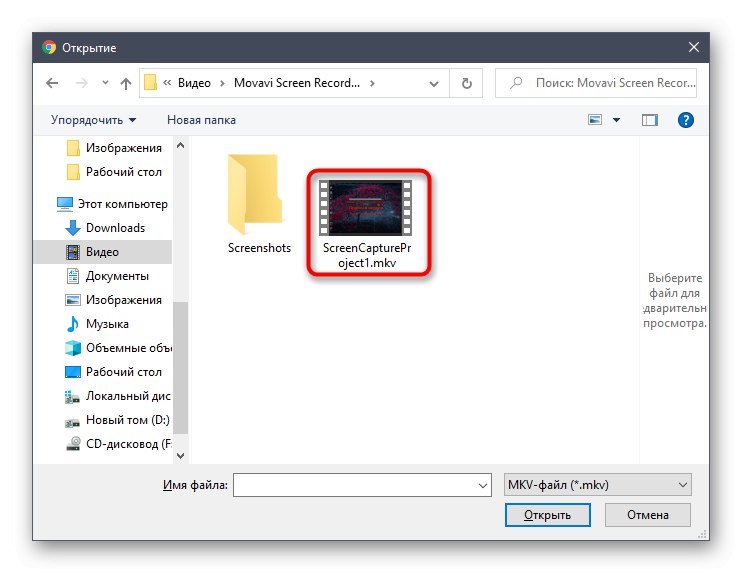
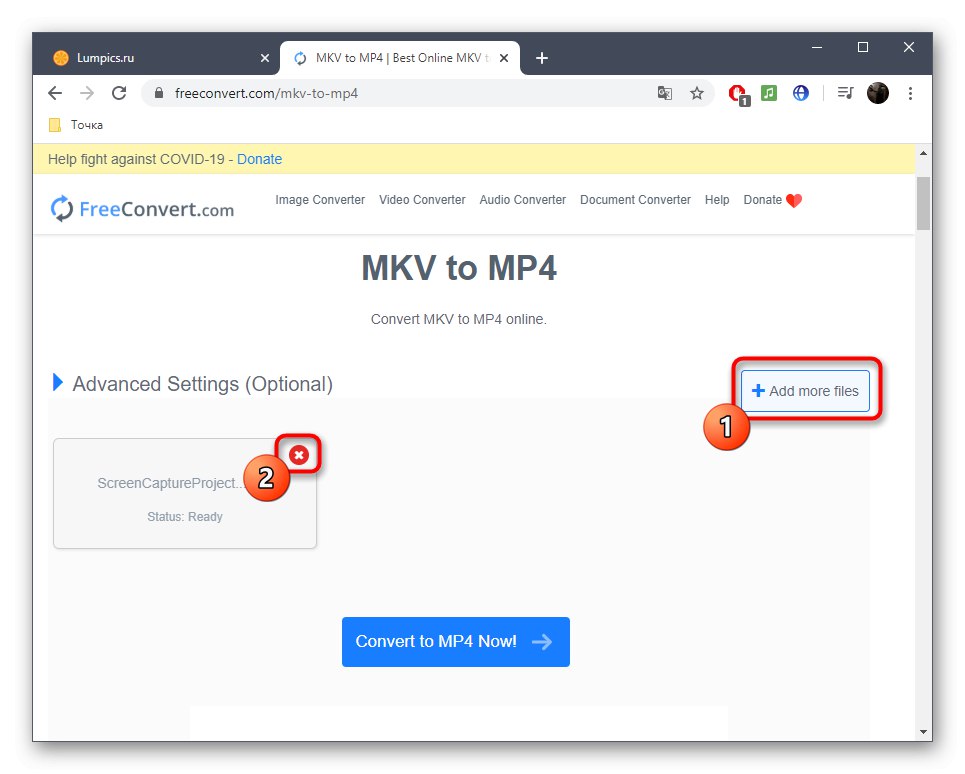
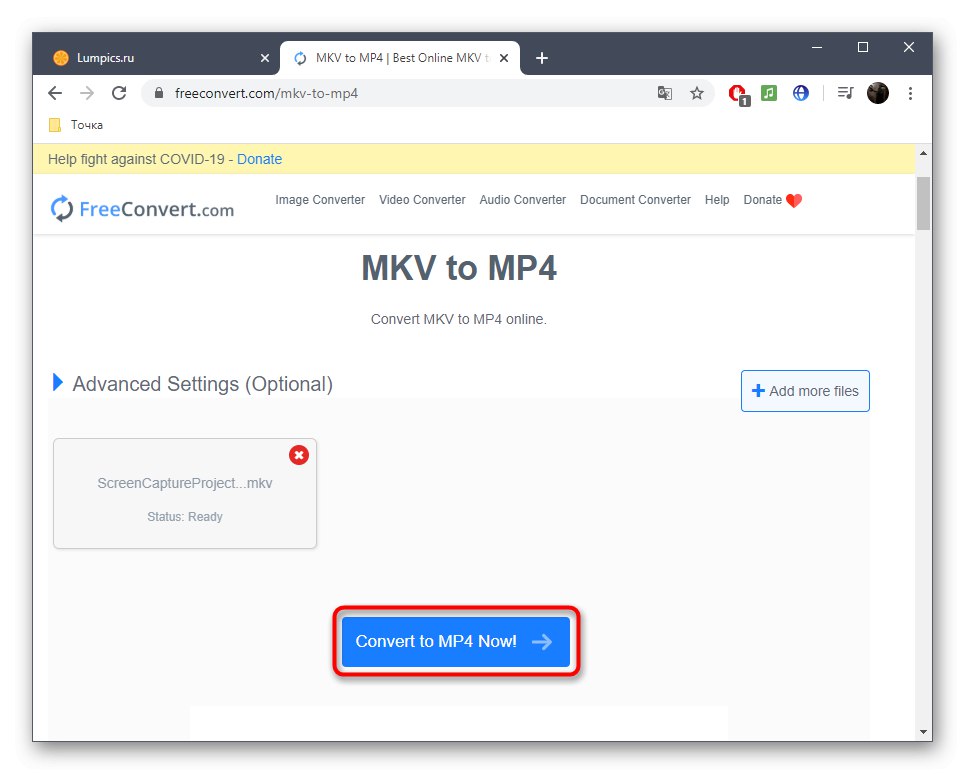
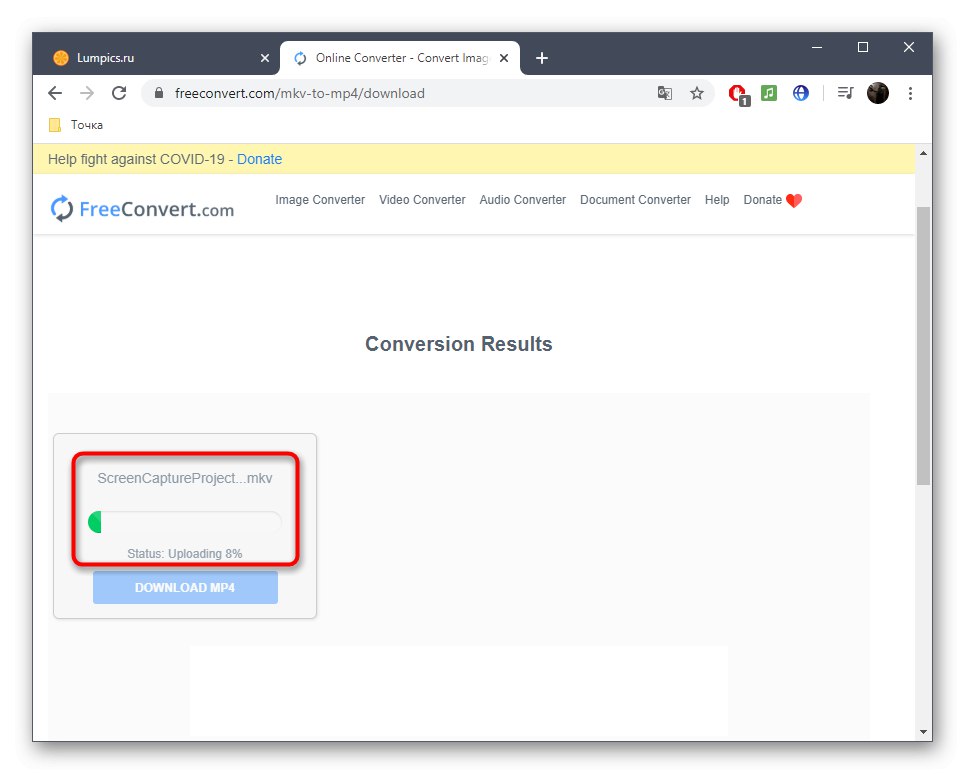
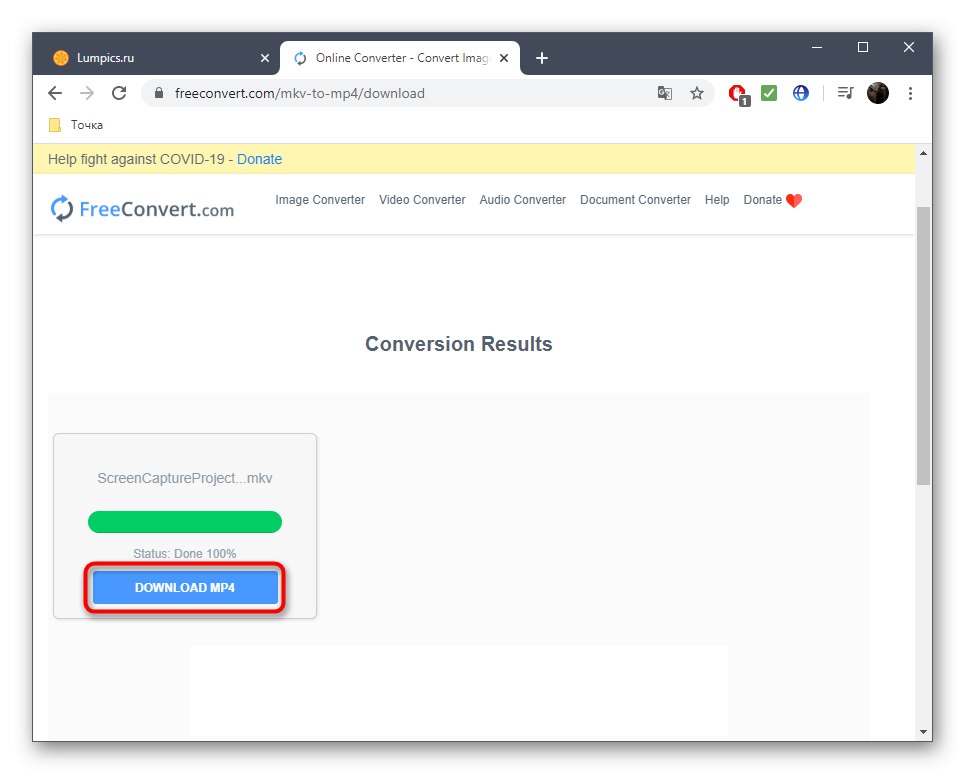
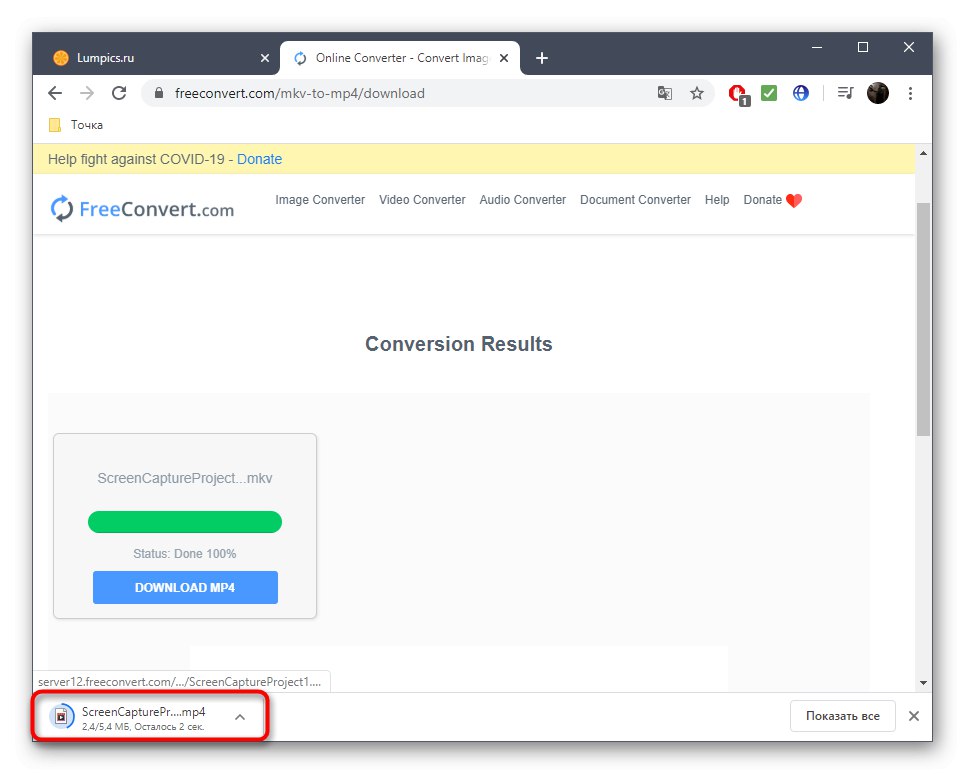
Metoda 2: Convertio
Convertio to jeden z najbardziej znanych konwerterów online, obsługuje konwersję i MKV do MP4. Jest już tutaj język rosyjski, więc początkującym użytkownikom łatwiej będzie zrozumieć interakcję.
Przejdź do usługi Convertio Online
- Po przejściu na stronę główną najpierw kliknij "Wybierz pliki", a następnie upewnij się, że został wybrany właściwy tryb konwersji formatu.
- Po otwarciu Eksploratora wystarczy znaleźć plik w lokalnej pamięci.
- Następnie możesz upewnić się, że wybrany format jest poprawny, dodać więcej plików lub przejść do konfiguracji konwersji.
- W parametrach znajdziesz pozycje, które pozwolą Ci zmienić kodek, jakość, liczbę klatek na sekundę i rozdzielczość obrazu.
- Gdy gotowe, naciśnij "Konwertować".
- Filmy zostaną przesłane na serwer, a postęp ten można śledzić na osobnej osi czasu.
- Podczas konwersji obok pliku zostanie wyświetlony odpowiedni napis.
- Na koniec kliknij przycisk, który się pojawi "Pobieranie" aby pobrać ostateczny film.
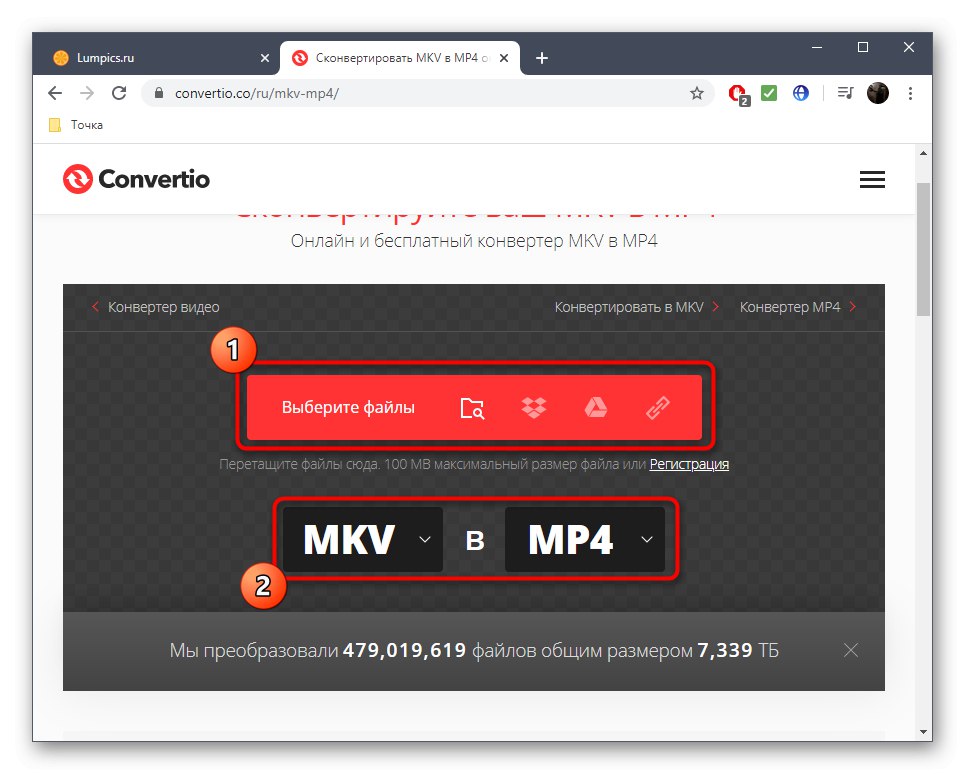
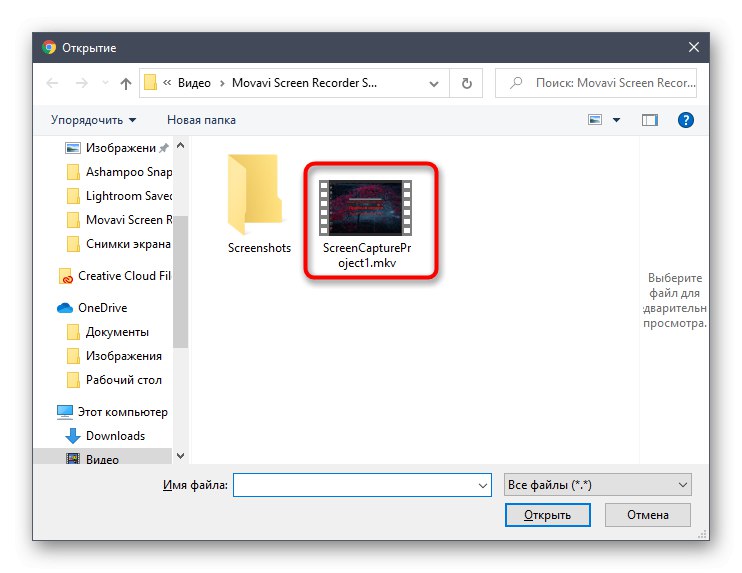
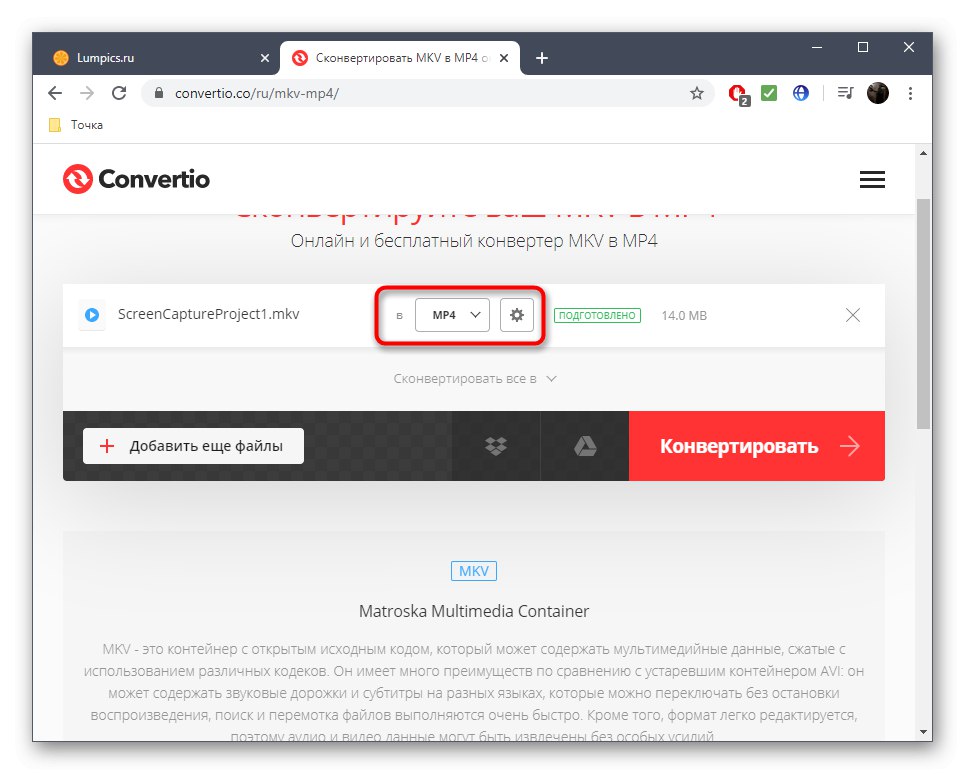
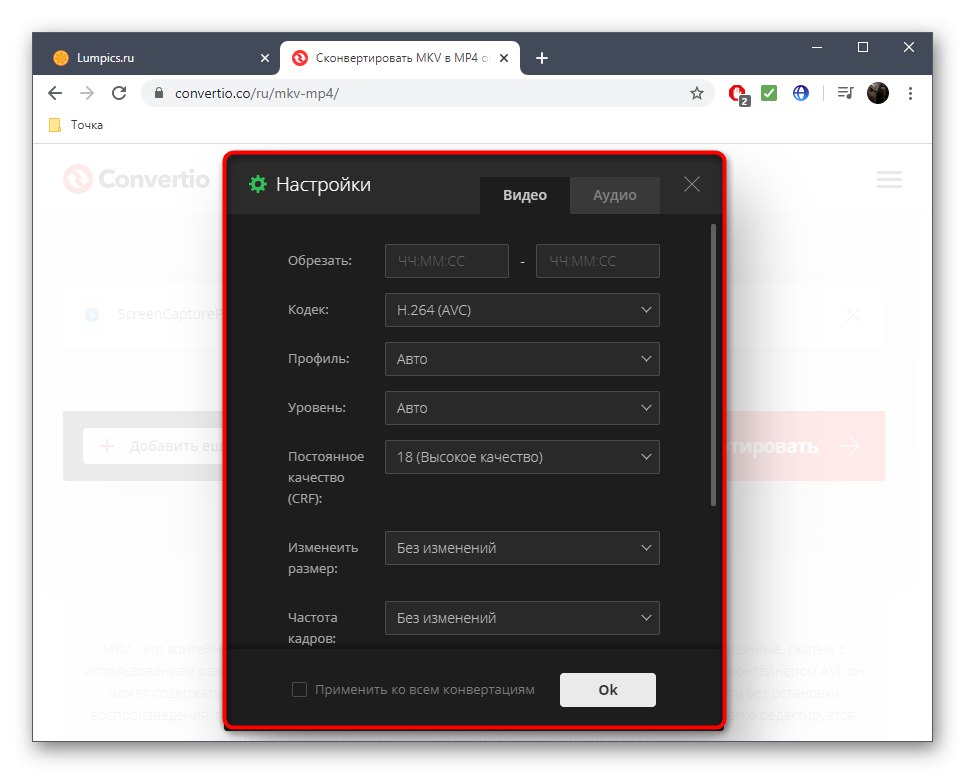
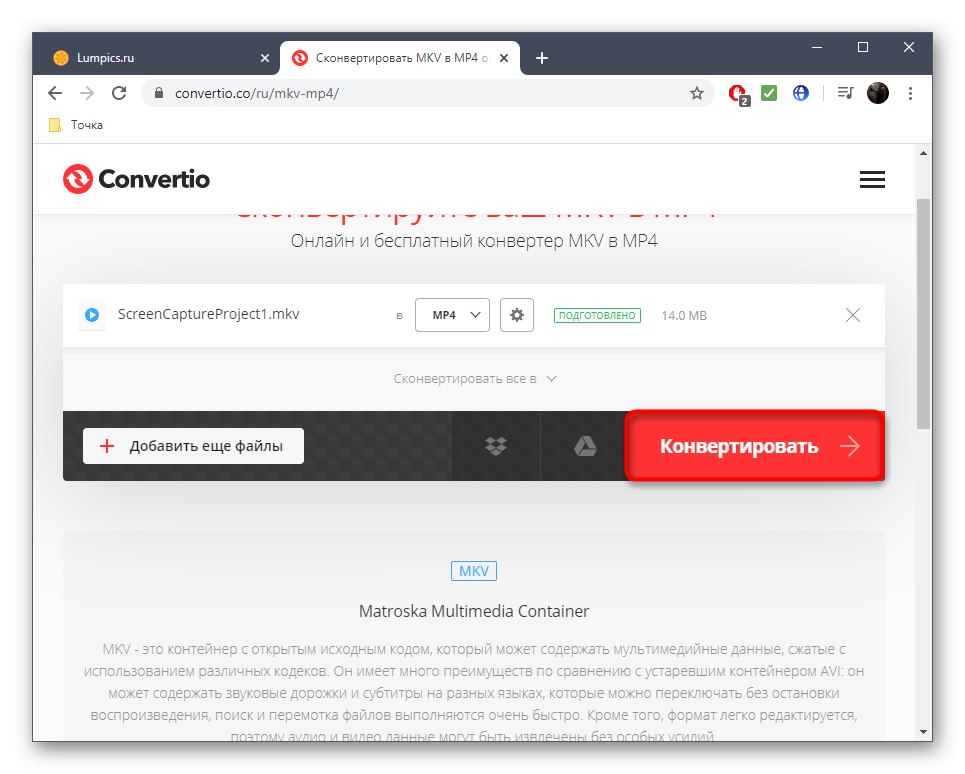

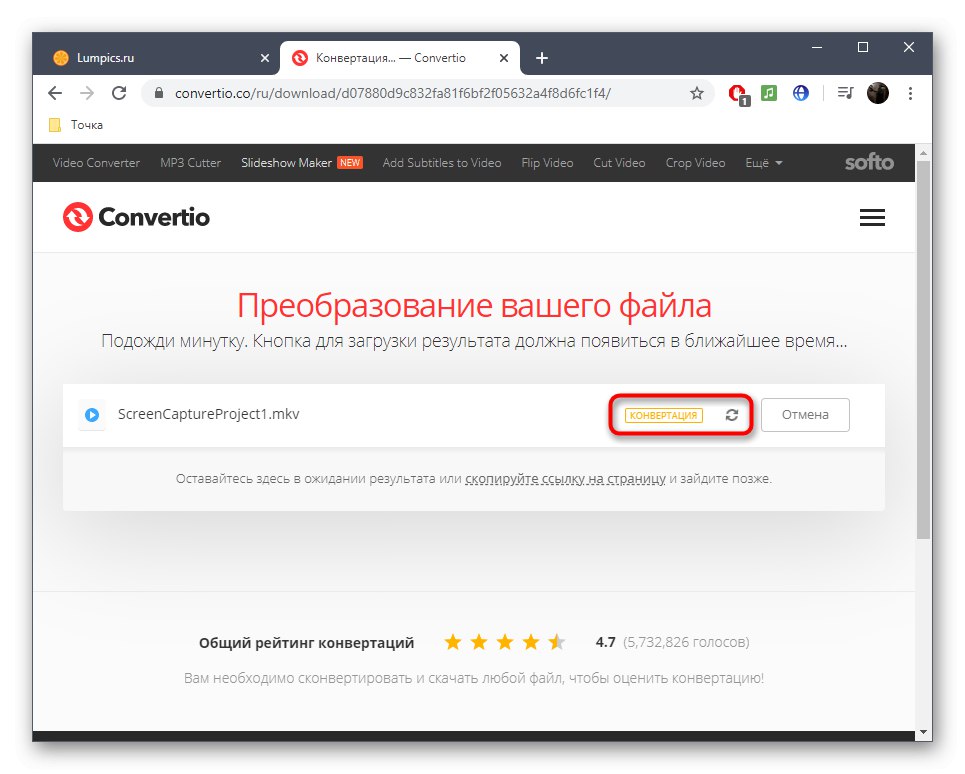
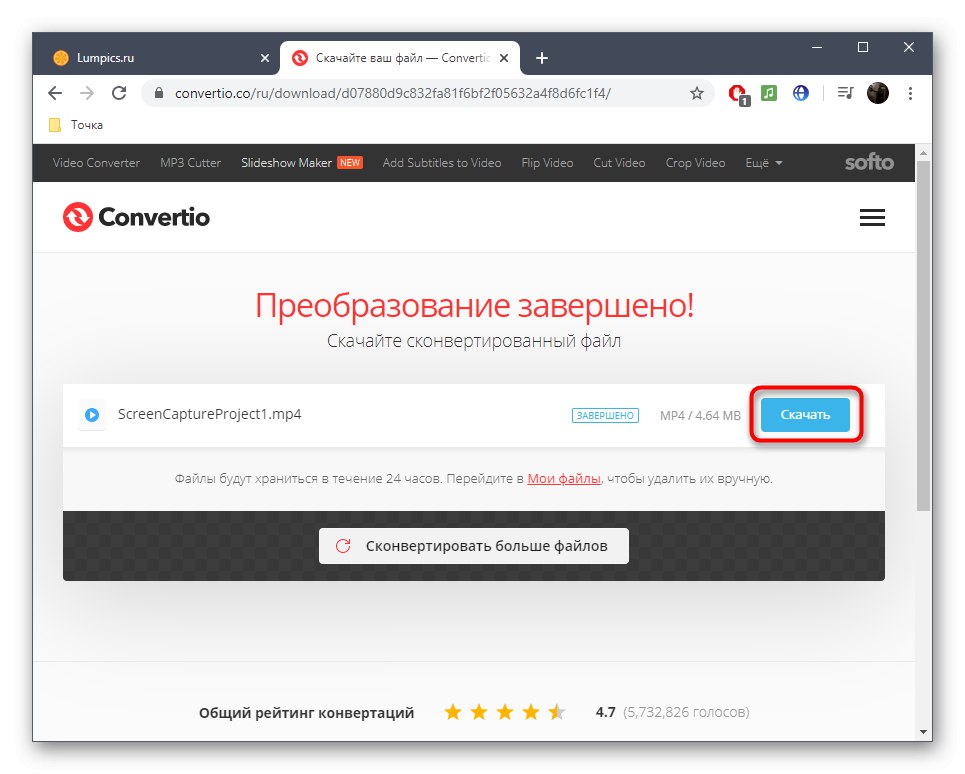
Metoda 3: Zamzar
Darmowe narzędzie Zamzar uzupełnia naszą listę usług online do konwersji MKV do MP4, ponieważ wykazało wolniejszą prędkość przetwarzania w porównaniu z poprzednimi przedstawicielami.
Przejdź do serwisu internetowego Zamzar
- Otwórz stronę główną witryny Zamzar za pomocą powyższego linku i kliknij przycisk "Dodaj pliki".
- Po wybraniu obiektu za pomocą Eksploratora upewnij się, że w środkowym menu rozwijanym ustawiono właściwy format. W razie potrzeby zmień go na MP4.
- Kliknij "Konwertować" aby rozpocząć proces konwersji.
- Przesyłanie plików na serwer rozpocznie się natychmiast.
- Poczekaj na koniec konwersji w nowej karcie.
- Kliknij "Pobieranie"aby załadować ostateczny plik.
- Poczekaj, aż pobieranie się zakończy, a następnie odtwórz wideo, aby sprawdzić.

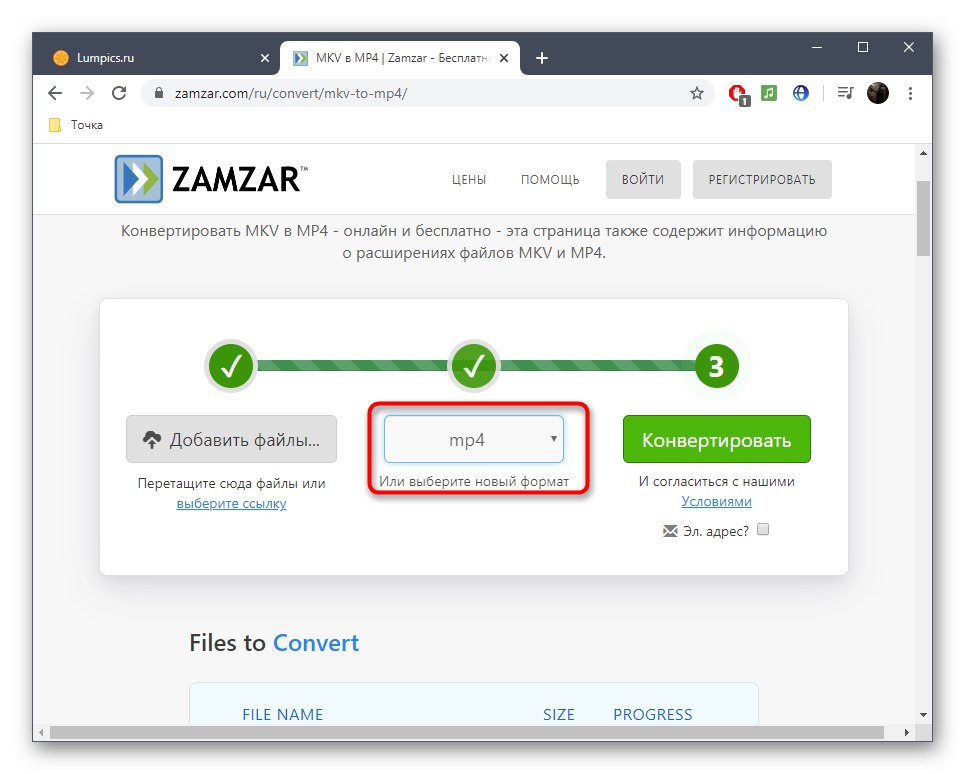
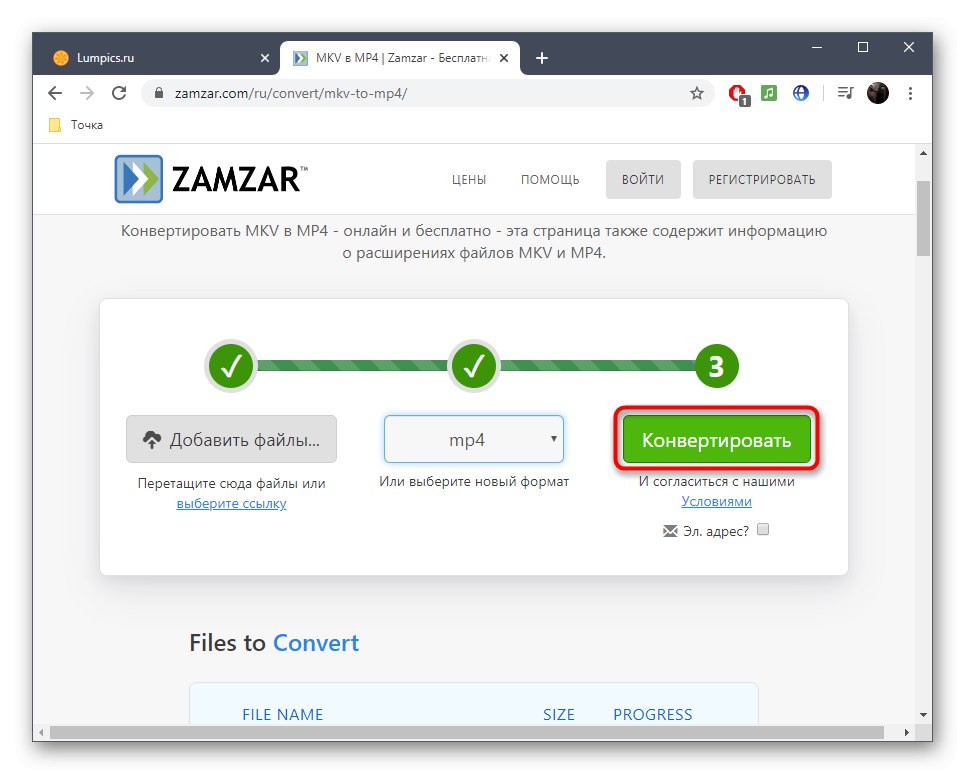
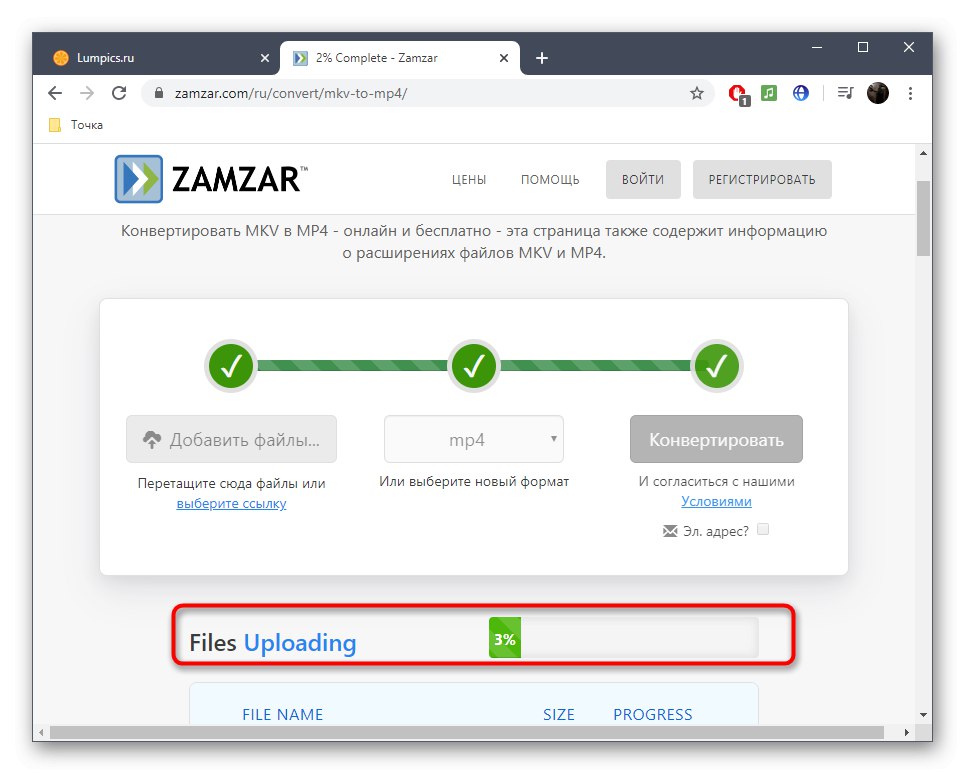
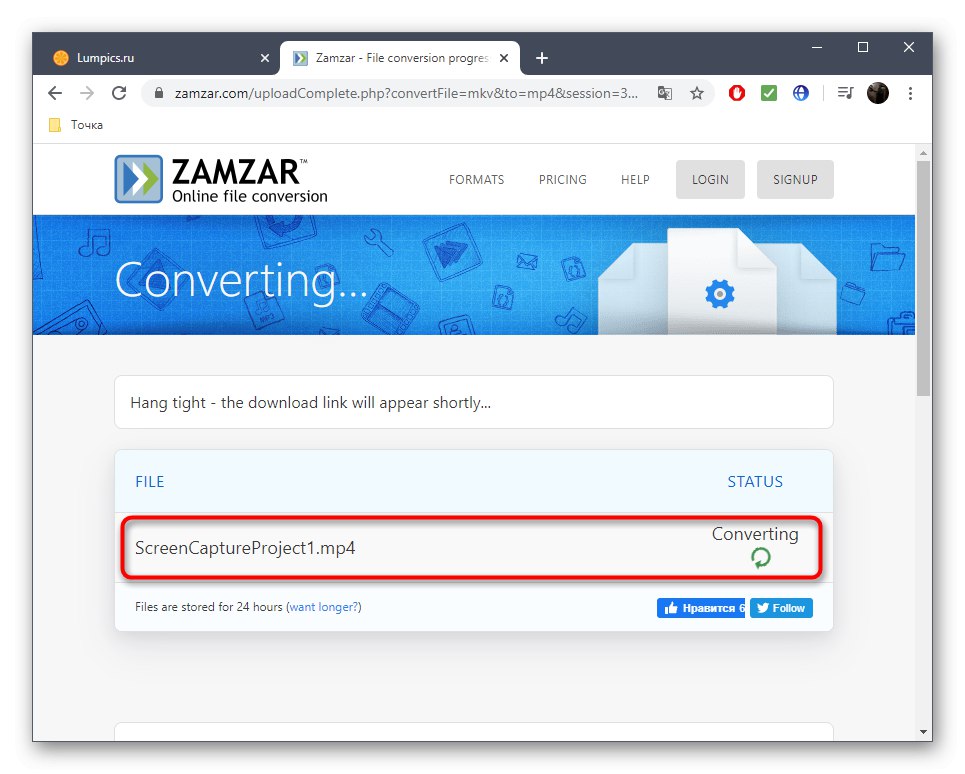
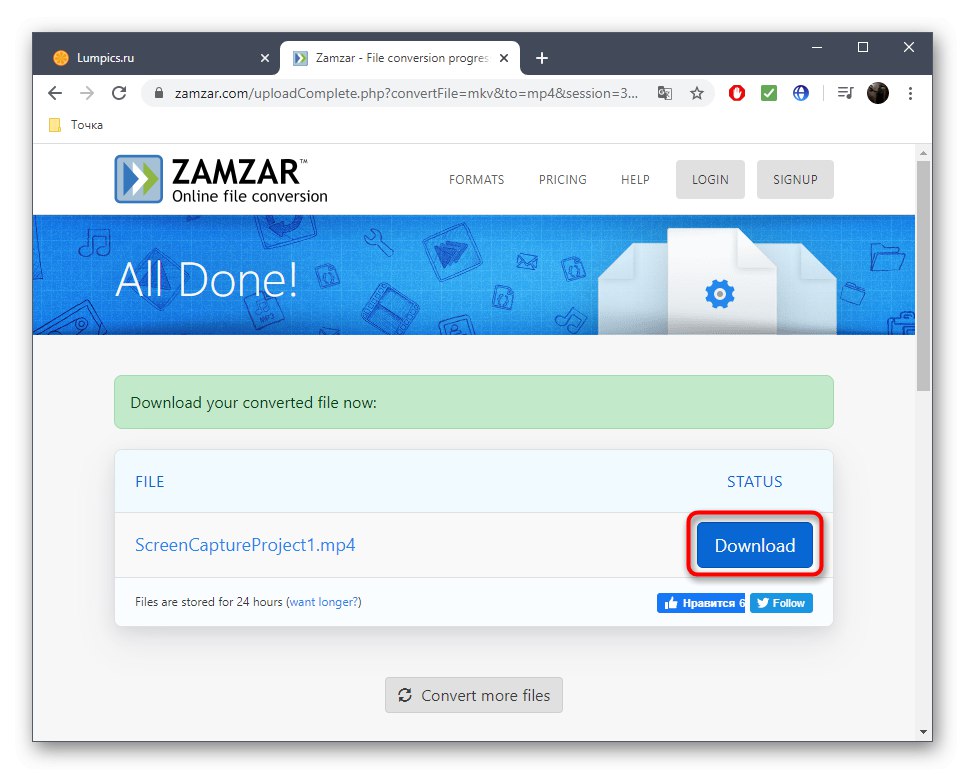
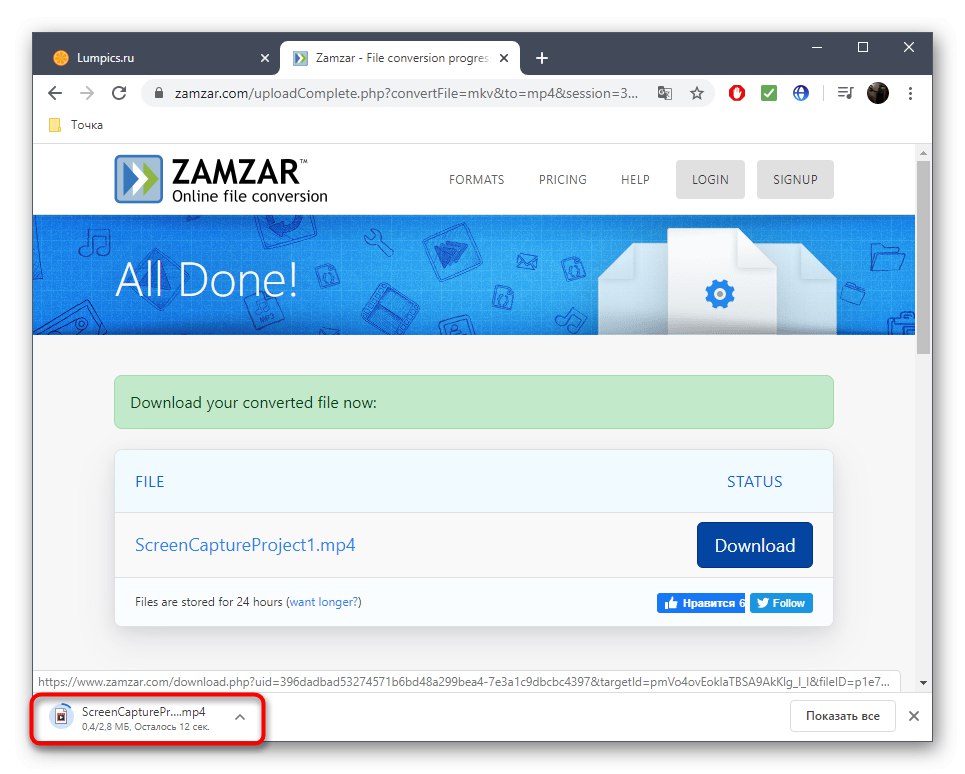
Usługi online mają pewne wady w porównaniu z programami do konwersji, więc jeśli nie jesteś zadowolony z powyższych rozwiązań, zapoznaj się z pełnym oprogramowaniem w naszym drugim artykule pod linkiem poniżej.
Więcej szczegółów: Konwertuj MKV na MP4